这篇文章主要讲解了“elementui怎么仿写el-collapse”,文中的讲解内容简单清晰,易于学习与理解,下面请大家跟着小编的思路慢慢深入,一起来研究和学习“elementui怎么仿写el-collapse”吧!
el-collapse即为折叠面板的意思,一般主要是用于:对复杂区域进行分组和隐藏,保持页面的整洁,有分类整理的意思。
collapse有折叠的意思,不过fold也有折叠的意思。所以笔者这里封装的组件就改名字了,不叫my-collapse,叫做my-fold
我们先看一下下图折叠组件的结构图
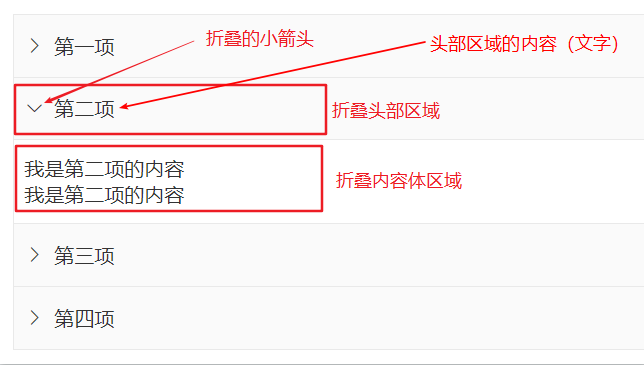
结合上图已经工作经验,大致分析组件的需求有以下:
点击折叠头部区域展开或关闭折叠内容体区域
展开或折叠的时候,加上过渡效果
头部区域的内容文字参数定义
是否隐藏折叠的小箭头
手风琴模式的折叠面板(默认是都可以展开折叠的)
一般情况下父组件更改子组件数据状态有以下方式:
父组件传递数据,子组件props接收。更改父组件数据,子组件也就自动更改更新了
使用this.$refs.child.xxx = yyy,给子组件打一个ref,直接更改对应值即可
使用this.$children可以访问所有的子组件实例对象。所以,也可以直接更改,如下:
父组件代码
// html
<template>
<div>
<h3>下方为三个子组件</h3>
<child1 />
<child2 />
<child3 />
<button @click="changeChildData">点击按钮更改所有子组件数据</button>
</div>
</template>
// js
changeChildData() {
// this.$children拿到所有子组件实例对象的数组,遍历访问到数据,更改之
this.$children.forEach((child) => {
child.flag = !child.flag;
});
},其中一个子组件代码,另外两个也一样
// html
<template>
<div>child1中的flag--> {{ flag }}</div>
</template>
// js
<script>
export default {
data() { return { flag: false } },
};
</script>效果图
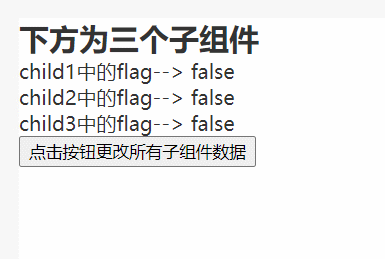
为什么要提到这个呢?因为手风琴模式下的折叠面板会用到这个方式去更改别的面板,使别的面板关闭
高度的过渡,主要是从0到某个高度,以及从某个高度到0的变化,需要搭配transition以及overflow属性去控制。我们先看一下简单的写法和效果图,再看一下封装的组件的代码
1.简单写法
伸手党福利,复制粘贴即可使用
<!DOCTYPE html>
<html lang="en">
<head>
<meta charset="UTF-8">
<meta http-equiv="X-UA-Compatible" content="IE=edge">
<meta name="viewport" content="width=device-width, initial-scale=1.0">
<title>Document</title>
<style>
.target {
width: 120px;
height: 120px;
line-height: 120px;
text-align: center;
background-color: #baf;
/* 以下两个是必要的样式控制属性 */
transition: height 0.2s linear;
overflow: hidden;
}
</style>
</head>
<body>
<button>点击高度变化</button>
<br>
<br>
<div class="target">过渡的dom</div>
<script>
let isOpen = true // 初始情况下,标识状态为打开状态
let btn = document.querySelector('button')
let targetDom = document.querySelector('.target')
btn.onclick = () => {
// 若为展开状态,就将其高度置为0,因为css有过渡代码,所以高度过渡效果就出来了
if (isOpen) {
targetDom.style.height = 0 + 'px'
isOpen = false
}
// 若为关闭状态,就将其高度置为原来,因为css有过渡代码,所以高度过渡效果就出来了
else {
targetDom.style.height = 120 + 'px'
isOpen = true
}
}
</script>
</body>
</html>2.简单写法效果图
在我们封装折叠面板的时候,这个高度变化的过渡组件是必须要有的,没有的话,折叠面板展开关闭时,会有点突兀,加上一个组件,会丝滑不少。
3.折叠组件的封装
理解了上述的简单案例,再将其思路应用到组件封装中去即可
高度组件封装代码思路:
根据show变量的标识,去更改dom.style.height;
初始加载时,获取初始高度`dom.offsetHeight更改一次、当show变量标识发生变化的时候,再更改一次。
同时搭配高度的transition样式控制即可(即:监听props中show`标识的变化更改之)
封装好的高度过渡组件代码如下:
<template>
<div class="transitionWrap" ref="transitionWrap">
<slot></slot>
</div>
</template>
<script>
export default {
props: {
// 布尔值show标识关闭还是展开
show: Boolean,
},
data() {
return {
height: 0,
};
},
mounted() {
/* dom加载完毕,然后根据标识show去手动更新高度 */
this.$nextTick(() => {
this.height = this.$refs.transitionWrap.offsetHeight;
this.$refs.transitionWrap.style.height = this.show
? `${this.height}px`
: 0;
});
// this.$nextTick().then(() => { ... }
},
watch: {
/* 再监听标识的变化,从而更改高度,即关闭还是展开 */
show(newVal) {
this.$refs.transitionWrap.style.height = newVal ? `${this.height}px` : 0;
},
},
};
</script>
<style scoped>
/* 关键css样式,高度线性匀速过渡 */
.transitionWrap {
transition: height 0.2s linear;
overflow: hidden;
}
</style> 另外饿了么UI也提供了el-collapse-transition组件,也是一个不错的选择
封装一套强大的开源组件其实要考虑的东西很多,比如需要适配屏幕阅读器,我们看一下饿了么UI的el-collapse组件使用到的两个屏幕阅读器属性role和aria-multiselectable。如下图:
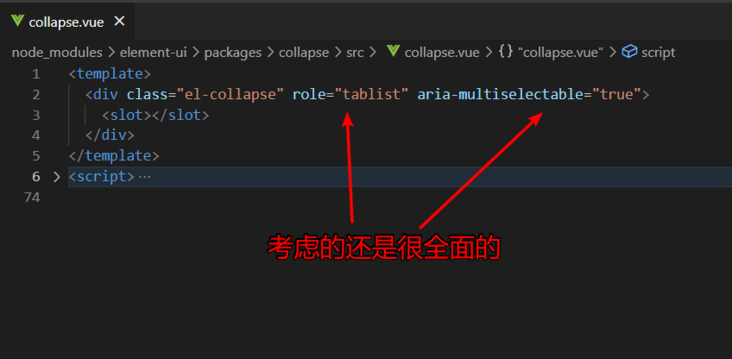
role属性是html中语义化标签的进一步补充(如 屏幕阅读器,给盲人使用),另举一个例子
<div role="checkbox" aria-checked="checked" /> 高度屏幕阅读器,此处有一个复选框,而且已经被选中了
aria-multiselectable='true'告知辅助设备,一次可以展开多个项,还是只能展开一个
详情 css http://edu.jb51.net/jqueryui/jqueryui-intro.html
由此可以看出,一套开源的组件,的确是方方面面都要考虑到。
我们先看一下效果图
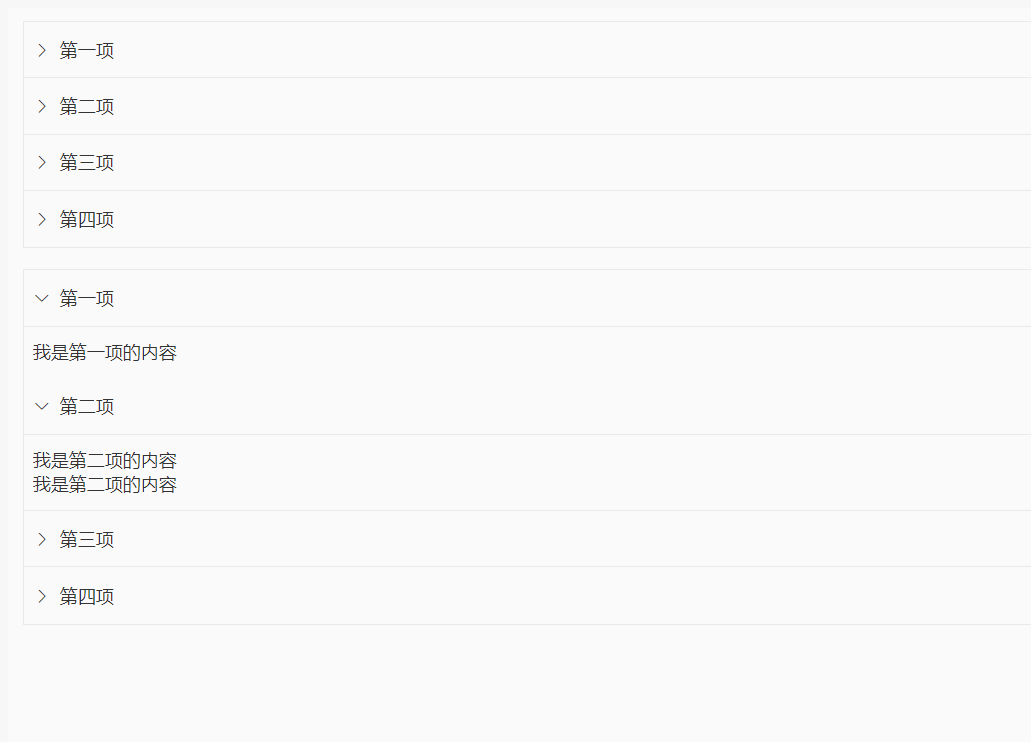
<template>
<div>
<!-- 手风琴模式 -->
<my-fold v-model="openArr" accordion @change="changeFn">
<my-fold-item title="第一项" name="one">我是第一项的内容</my-fold-item>
<my-fold-item title="第二项" name="two">
<p>我是第二项的内容</p>
<p>我是第二项的内容</p>
</my-fold-item>
<my-fold-item title="第三项" name="three">
<p>我是第三项的内容</p>
<p>我是第三项的内容</p>
<p>我是第三项的内容</p>
</my-fold-item>
<my-fold-item title="第四项" name="four">
<p>我是第四项的内容</p>
<p>我是第四项的内容</p>
<p>我是第四项的内容</p>
<p>我是第四项的内容</p>
</my-fold-item>
</my-fold>
<br />
<!-- 可展开多个模式 -->
<my-fold v-model="openArr2" @change="changeFn">
<my-fold-item title="第一项" name="one">我是第一项的内容</my-fold-item>
<my-fold-item title="第二项" name="two">
<p>我是第二项的内容</p>
<p>我是第二项的内容</p>
</my-fold-item>
<my-fold-item title="第三项" name="three">
<p>我是第三项的内容</p>
<p>我是第三项的内容</p>
<p>我是第三项的内容</p>
</my-fold-item>
<my-fold-item title="第四项" name="four">
<p>我是第四项的内容</p>
<p>我是第四项的内容</p>
<p>我是第四项的内容</p>
<p>我是第四项的内容</p>
</my-fold-item>
</my-fold>
</div>
</template>
<script>
export default {
data() {
return {
// 手风琴模式的数组项要么没有项,要么只能有一个项
openArr: [],
// 可展开多个的数组,可以有多个项
openArr2: ["one", "two"],
};
},
methods: {
changeFn(name, isOpen, vNode) {
console.log(name, isOpen, vNode);
},
},
};
</script><template>
<div class="myFoldWrap">
<slot></slot>
</div>
</template>
<script>
export default {
name: "myFold",
props: {
// 是否开启手风琴模式(每次只能展开一个面板)
accordion: {
type: Boolean,
default: false, // 默认不开启(可展开多个)
},
// 父组件v-model传参,子组件props中key为'value'接收,'input'事件更改
value: {
type: Array, // 手风琴模式的数组项只能有一个,反之可以有多个
default() {
return [];
},
},
},
data() {
return {
// 展开的项可一个,可多个(使用层v-model数组传的有谁,就展开谁)
openArr: this.value, // 收集谁需要展开
};
},
mounted() {
// 手动加一个校验
if (this.accordion & (this.value.length > 1)) {
console.error("手风琴模式下,绑定的数组最多一项");
}
},
watch: {
// 监听props中value的变化,及时更新
value(value) {
this.openArr = value;
},
},
methods: {
updateVModel(name, isOpen, vNode) {
// 若为手风琴模式
if (this.accordion) {
// 当某一项打开的时候,才去关闭其他项
isOpen ? this.closeOther(name) : null;
this.openArr = [name]; // 手风琴模式只保留(展开)一个
}
// 若为可展开多项模式
else {
let i = this.openArr.indexOf(name);
// 包含就删掉、不包含就追加
i > -1 ? this.openArr.splice(i, 1) : this.openArr.push(name);
}
// 无论那种模式,都需要更改并通知外层使用组件
this.$emit("input", this.openArr); // input事件控制v-model的数据更改
this.$emit("change", name, isOpen, vNode); // change事件抛出去,供用户使用
},
closeOther(name) {
this.$children.forEach((item) => {
// 将除了自身以外的都置为false,故其他的就都折叠上了
if (item.name != name) {
item.isOpen = false;
}
});
},
},
};
</script>
<style lang="less" scoped>
.myFoldWrap {
border: 1px solid #e9e9e9;
}
</style><template>
<div class="foldItem">
<!-- 头部部分,主要是点击时展开内容,以及做小箭头的旋转,和头部的标题呈现 -->
<div class="foldItemHeader" @click="handleHeaderClick">
<i
v-if="!hiddenArrow"
class="el-icon-arrow-right"
:class="{ rotate90deg: isOpen }"
></i>
{{ title }}
</div>
<!-- 内容体部分,主要是展开折叠时加上高度过渡效果,这里封装了一个额外的工具组件 -->
<transition-height class="transitionHeight" :show="isOpen">
<div class="foldItemBody">
<slot></slot>
</div>
</transition-height>
</div>
</template>
<script>
import transitionHeight from "@/components/myUtils/transitionHeight/index.vue";
export default {
name: "myFoldItem",
components: {
transitionHeight, // 高度过渡组件
},
props: {
title: String, // 折叠面板的标题
name: String, // 折叠面板的名字,即为唯一标识符(不可与其他重复!)
// 是否隐藏小箭头,默认false,即展示小箭头
hiddenArrow: {
type: Boolean,
default: false,
},
},
data() {
return {
// true为展开即open,false为折叠
// 初始情况下取到父组件myFold组件的展开的数组,看看自身是否在其中
isOpen: this.$parent.openArr.includes(this.name),
};
},
methods: {
// 点击展开或折叠
handleHeaderClick() {
this.isOpen = !this.isOpen; // 内容依托于变量isOpen直接更新即可
this.$parent.updateVModel(this.name, this.isOpen, this); // 于此同时也要通知父组件去更新
},
},
};
</script>
<style lang="less" scoped>
.foldItem {
width: 100%;
height: auto; // 高度由内容区撑开
.foldItemHeader {
box-sizing: border-box;
padding-left: 8px;
min-height: 50px;
display: flex;
align-items: center;
background-color: #fafafa;
cursor: pointer;
border-bottom: 1px solid #e9e9e9;
// 展开折叠项时,小图标旋转效果
i {
transform: rotate(0deg);
transition: all 0.24s;
margin-right: 8px;
}
.rotate90deg {
transform: rotate(90deg);
transition: all 0.24s;
}
}
.foldItemBody {
width: 100%;
height: auto;
box-sizing: border-box;
padding: 12px 12px 12px 8px;
border-bottom: 1px solid #e9e9e9;
}
}
// 去除和父组件的边框重叠
.foldItem:last-child .foldItemHeader {
border-bottom: none !important;
}
.foldItem:last-child .transitionHeight .foldItemBody {
border-top: 1px solid #e9e9e9;
border-bottom: none !important;
}
</style>感谢各位的阅读,以上就是“elementui怎么仿写el-collapse”的内容了,经过本文的学习后,相信大家对elementui怎么仿写el-collapse这一问题有了更深刻的体会,具体使用情况还需要大家实践验证。这里是亿速云,小编将为大家推送更多相关知识点的文章,欢迎关注!
免责声明:本站发布的内容(图片、视频和文字)以原创、转载和分享为主,文章观点不代表本网站立场,如果涉及侵权请联系站长邮箱:is@yisu.com进行举报,并提供相关证据,一经查实,将立刻删除涉嫌侵权内容。